Un filtro es un conjunto de restricciones aplicadas a una comunidad que puede guardar para uso futuro y también utilizar como base para un widget personalizado que puede usar para supervisar a los usuarios que cumplen con el filtro guardado.
Guarde un filtro
1. Use los filtros de influencia y actividad y los filtros demográficos de la barra lateral de búsqueda / filtro para agregar restricciones o criterios para crear el filtro personalizado ideal para sus necesidades. A medida que refina el filtro, los criterios que agrega aparecen en la barra de navegación.
2. Para guardar el filtro:
- Haga clic en guardar filtro en la parte inferior derecha de la barra lateral de búsqueda / filtro.
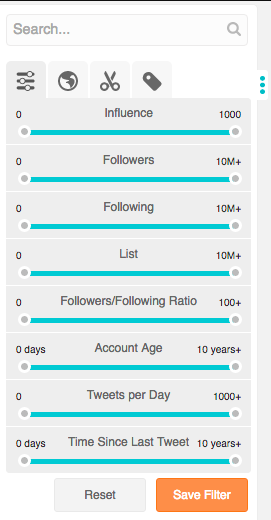
- o haga clic en guardar filtro en el menú desplegable de todos los criterios .
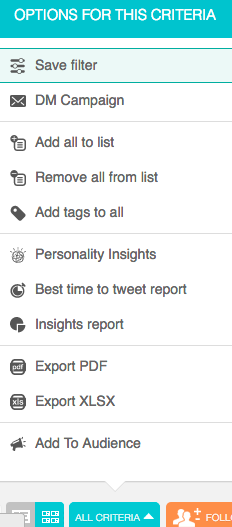
3. En el panel emergente de filtro de guardado , proporcione a su filtro un título y una descripción . Seleccione válido para cualquier cuenta o fuente si desea que el filtro esté disponible para todas las cuentas / fuentes. Use el menú desplegable show in dashboard para seleccionar la posición en el tablero para un widget personalizado en función de sus criterios de filtro (consulte crear un widget personalizado a continuación).
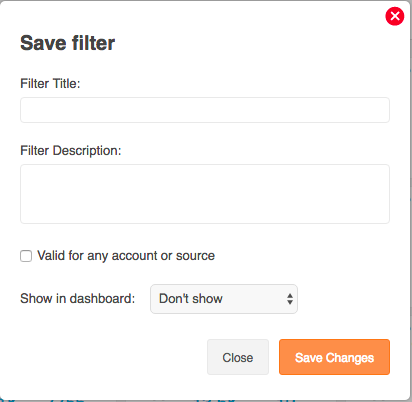
4. Haga clic en Guardar cambios para guardar el filtro.
Aplicar un filtro guardado
El filtro se guardará en la pestaña de filtros personalizados de la barra lateral de búsqueda / filtro.
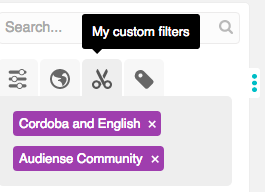
Al ver el muro de la comunidad de cualquier cuenta o fuente, puede seleccionar el filtro para aplicar las mismas restricciones a esa comunidad. Las restricciones que se guardaron con el filtro están visibles en la barra de navegación , por ejemplo:

Puede modificar las restricciones volviendo a los filtros de influencia y actividad y filtros demográficos de la búsqueda barra lateral / filtro y utilice los controles deslizantes para cambiar el rango que haya guardado. Los cambios tienen efecto en tiempo real.
Eliminar un filtro
Haga clic en la x al lado del nombre del filtro para eliminar ese filtro. Aunque elimine un filtro, si creó un widget personalizado con el filtro (ver a continuación), entonces el widget personalizado no se elimina del panel. Para eliminar el widget, hazlo directamente haciendo clic en el ícono (x) del widget.
Crea un widget personalizado
Una buena manera de monitorear fácilmente miembros específicos de una comunidad que cumplen con su filtro es crear su propio widget personalizado que luego se agrega al tablero .
Para hacer esto, antes de hacer clic en guardar cambios , use el menú desplegable show in dashboard del panel de guardar filtro para seleccionar la posición de su widget.
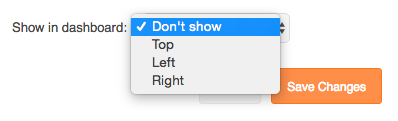
Un widget personalizado tiene el mismo formato que los widgets de la comunidad del panel de la cuenta de propiedad , por ejemplo, un widget personalizado para los usuarios que especificaron "Córdoba" como su ubicación:

Cuando veas el tablero, tu widget estará visible y cada vez que se sincronice la cuenta, verás el cambio en los usuarios que cumplen con los criterios que especificaste en el filtro. A continuación, puede realizar las acciones habituales de gestión de la comunidad a los usuarios que le interesan.
Acciones de widgets personalizados :
Haga clic en la cuadrícula de nueve puntos en la esquina superior izquierda para arrastrar y soltar el widget y reorganizar las posiciones del widget.
Mouseover el ? para ver la descripción del filtro que especificó cuando creó el filtro.
Pase el mouse sobre el widget y haga clic en el ícono x para eliminarlo del tablero .
El pequeño número verde o rojo es el cambio en comparación con la sincronización anterior . Verde para un aumento, rojo para una disminución y un azul = signo para ningún cambio.
Haga clic en compartir para abrir el Editor de Tweet . Verá un Tweet predeterminado, con un resumen de los datos del widget, que puede editar y enviar como un Tweet o un DM .
Haga clic en examinar o en el número central para ver a estos usuarios específicos en el muro de la comunidad donde puede buscar y filtrar usuarios y realizar acciones típicas de gestión de la comunidad .
Haga clic en evolución para expandir el widget y ver el cambio a lo largo del tiempo.
Otro ejemplo podría ser crear un widget personalizado para la cuenta de un competidor .
1. Agregue la cuenta del competidor como fuente si aún no es una fuente.
2. Cuando la fuente haya terminado de sincronizarse, haga clic en la mitad superior del panel de origen en la página de inicio para ir al panel o haga clic en la mitad inferior para ir directamente al muro dela comunidad .
3. Elija un widget, por ejemplo, seguidores, seguido recientemente, nuevos seguidores, para basar su widget personalizado. Por ejemplo, hagamos clic en el nuevo título del widget de seguidores para ir al muro de la comunidad .
4. Nuevamente use la barra lateral de búsqueda / filtro para refinar el conjunto de usuarios que desea monitorear con su widget, por ejemplo, usuarios con influencia superior a 500, y luego guarde el filtro como antes.
5. Cuando regrese al tablero de su competidor, se mostrará su widget.
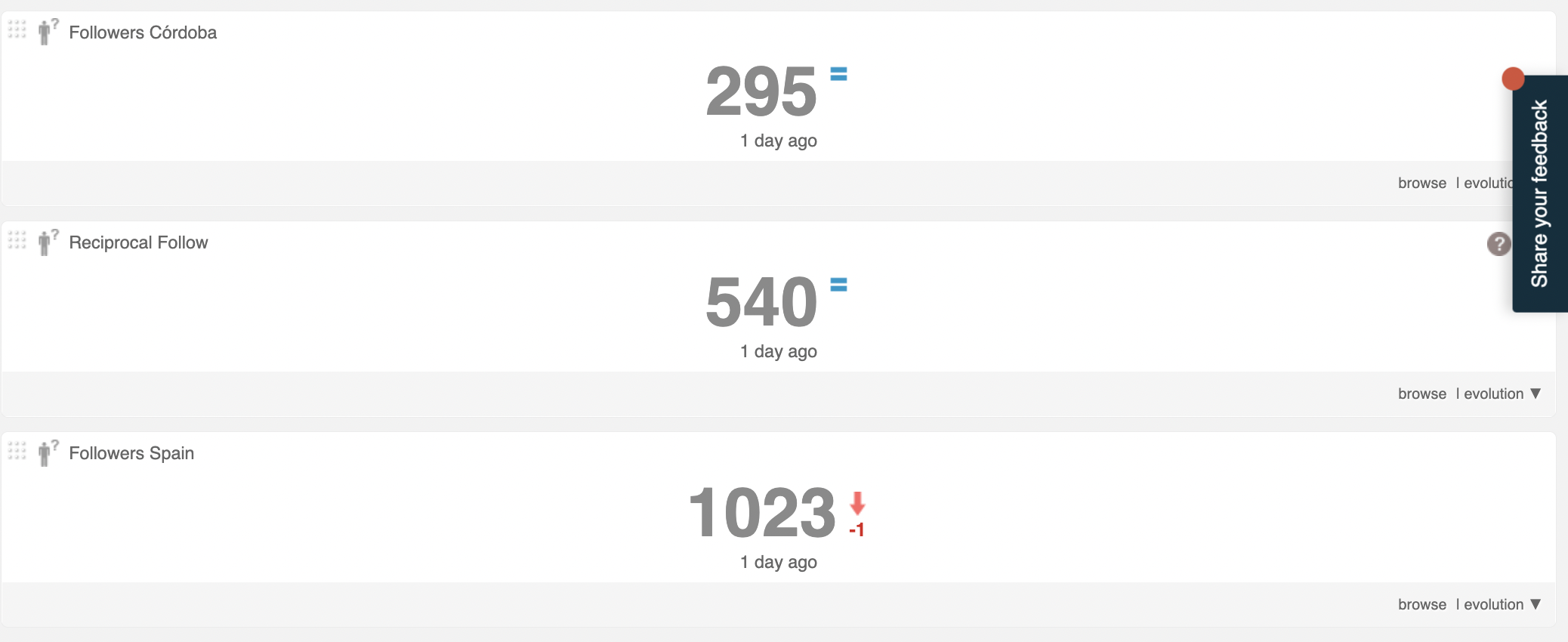
Cada vez que se sincronice su cuenta, verá los nuevos seguidores que se ajustan a los criterios que especificó. Haga clic en examinar o en el número central para ver a estos nuevos seguidores influyentes en el muro de la comunidad y donde puede realizar las acciones habituales de gestión de la comunidad .